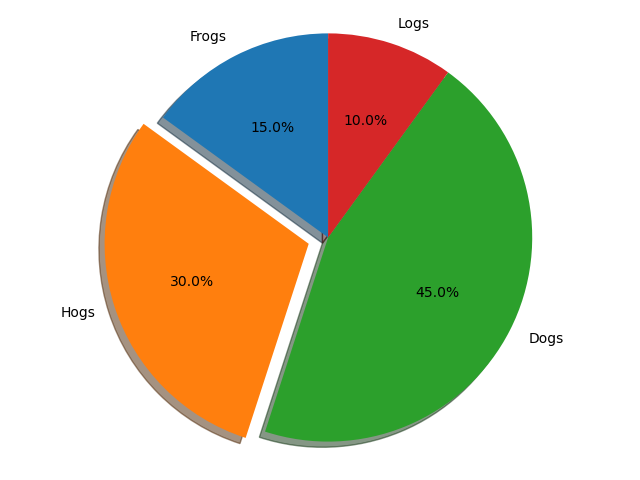演示一个基本的饼图和一些可选功能:
•切片标签
•自动标记百分比
•用“explode ”来抵消切片,explode 列表非 0 值的元素将被突出显示
•阴影
•自定义起始角度
默认的起始角度 startangle 是0,它将在正x轴正向上开始 ‘Frogs’ 。
import matplotlib.pyplot as plt# 饼图,按逆时针方向排列和绘制labels = ['Frogs', 'Hogs', 'Dogs', 'Logs'] # 标签列表sizes = [15, 30, 45, 10] # 比例分布explode = (0, 0.1, 0, 0) # 第二项突出显示,突出10%fig1, ax1 = plt.subplots() # 默认参数定义画布和单子图Figure(640x480) AxesSubplot(0.125,0.11;0.775x0.77)ax1.pie(sizes, explode=explode, labels=labels, autopct='%1.1f%%',shadow=True) # autopct='%1.1f%%' 文本保留1位小数的浮点数ax1.axis('equal') # 等宽高比可确保将饼图绘制为圆。plt.show()
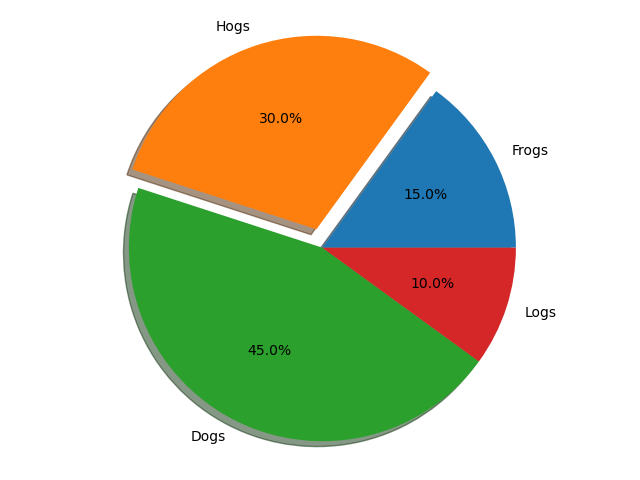
下面例子将起始角度 startangle 设置为90,这样全部逆时针旋转90度,’Frogs’ 从正y轴开始。
import matplotlib.pyplot as plt# 饼图,按逆时针方向排列和绘制labels = ['Frogs', 'Hogs', 'Dogs', 'Logs'] # 标签列表sizes = [15, 30, 45, 10] # 比例分布explode = (0, 0.1, 0, 0) # 第二项突出显示,突出10%fig1, ax1 = plt.subplots() # 默认参数定义画布和单子图Figure(640x480) AxesSubplot(0.125,0.11;0.775x0.77)ax1.pie(sizes, explode=explode, labels=labels, autopct='%1.1f%%',shadow=True, startangle=90) # autopct='%1.1f%%' 文本保留1位小数的浮点数ax1.axis('equal') # 等宽高比可确保将饼图绘制为圆。plt.show()